Ценовые предложения Wix: создание ценовых предложений
3 мин.
Предоставьте профессиональные расценки на свои товары или услуги, указав, каковы сборы, любые применимые налоги и скидки, а также любые важные примечания или условия. Чтобы обеспечить бесперебойное управление заказами, вы можете автоматически генерировать счета при принятии ценовых предложений.
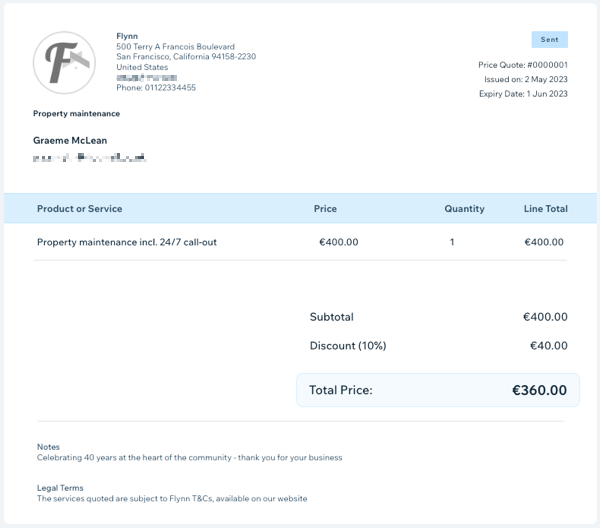
Чтобы создать ценовое предложение:
- Перейти к ценовым предложениям в панели управления сайтом.
- Нажмите + Создать в правом верхнем углу.
- Предоставьте или подтвердите основную информацию о бизнесе в том виде, в котором она должна отображаться в ценовых предложениях:
- Название бизнеса: введите название вашего бизнеса.
- Электронная почта: введите рабочий адрес электронной почты.
- (Необязательно) Ваш логотип: загрузите логотип своего бизнеса.
- Автоматически создавать счета по принятым ценам: активируйте этот переключатель, чтобы автоматически конвертировать ценовые предложения в счета.
- Нажмите Создать ценовое предложение.
- Введите информацию о ценовом предложении:
- Название: введите название, чтобы четко обозначить причину платежа.
- Клиент: нажмите на раскрывающийся список, чтобы выбрать контакт из списка контактов.
- Действует до: выберите дату истечения срока действия предложения.
- Срок оплаты: нажмите на раскрывающийся список и выберите вариант:
- В день получения: клиенты должны заплатить после получения / завершения товара / услуги.
- В течение 15 дней: Оплата должна быть произведена в течение 15 дней с момента получения / завершения товара / услуги.
- В течение 30 дней: Оплата должна быть произведена в течение 30 дней с момента получения / завершения товара / услуги.
- В течение 60 дней: Оплата должна быть произведена в течение 60 дней с момента получения / завершения товара / услуги.
- Установить срок: установите другой временной интервал оплаты (число дней).
- Введите сведения о предложении (сведения о товаре / услуге) для этого счета:
- Введите название здесь: нажмите на раскрывающийся список и выберите соответствующий товар или услугу.
Совет: выберите + Добавить товар , если вам нужно создать ценовое предложение для нового товара. Затем введите данные и нажмите Сохранить. - (Необязательно) Введите описание: введите описание товара / услуги.
- Цена: введите цену за единицу.
- К-во: введите количество единиц товара или услуги.
- (Необязательно) Налог 1 / Налог 2: нажмите на раскрывающиеся списки, чтобы применить одну или две налоговые ставки.
Примечание: нажмите + Добавить налог, чтобы создать новую налоговую ставку. - (Необязательно) Скидка: введите число в поле Скидка, чтобы применить процентную скидку к общей сумме.
- (Необязательно) Нажмите + Добавить позицию , чтобы добавить другой товар или услугу, затем повторите эти шаги.
- Введите название здесь: нажмите на раскрывающийся список и выберите соответствующий товар или услугу.
- (Необязательно) Введите дополнительную информацию для этого ценового предложения:
- Примечания: введите любые примечания, о которых должен знать ваш клиент.
- Условия: введите любые условия, которые применяются к этому ценовому предложению.
- Выберите, чтобы сохранить или отправить ценовое предложение:
- Сохранить: нажмите Сохранить как черновик в правом верхнем углу, чтобы сохранить ценовое предложение и отправить его позже.
- Отправить: нажмите Далее в правом верхнем углу, чтобы сначала просмотреть свое предложение. Затем нажмите Отправить, чтобы просмотреть или отредактировать содержание письма, которое получит клиент. Нажмите Отправить еще раз, когда будете готовы отправить ценовое предложение.
Совет
Если на вашем сайте установлен Wix Чат, в ценовом предложении появится окно чата. Когда клиент получает предложение, он может использовать чат для обсуждения проектов и услуг, а также вести переговоры с вами в реальном времени. Подробнее о Чате Wix.
Хотите узнать больше?
Также вы можете ознакомиться с учебными курсами на платформе Wix Learn и получить дополнительную информацию о создании ценовых предложений и счетов (на английском языке) и об их использовании в вашем онлайн-магазине (на английском языке).

